最佳答案操作步骤第一步:新建辅助在辅助列中输入公式=IF(SUM(–(A2=LEFT($D$2:$D$5,6)))>=1,TRUE,FALSE),之后按Ctrl+Shift+Enter组合键。说明:(1)LEFT函数表示从一个文本字符串的第一个字符开始返回指定个数的字符。(2)语法=LEF......
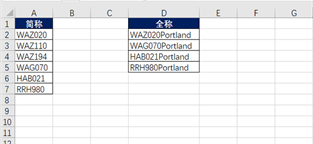
操作步骤
第一步:新建辅助
在辅助列中输入公式=IF(SUM(–(A2=LEFT($D$2:$D$5,6)))>=1,TRUE,FALSE),之后按Ctrl+Shift+Enter组合键。
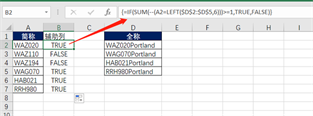
说明:
(1)LEFT函数表示从一个文本字符串的第一个字符开始返回指定个数的字符。
(2)语法=LEFT(字符串,提取字符)
(3)SUM函数表示用来计算单元格区域中所有数值的和
(4)语法=SUM(数值1,[数值2],……)
(5)IF函数表示根据条件进行判断并返回不同的值
(6)语法=IF(条件,条件成立时返回的值,条件不成立时返回的值)
第二步:筛选
将光标定位在标题中,之后按Ctrl+Shift+L打开筛选按钮,随后选中“TRUE”确定即可筛选出符合条件的。









